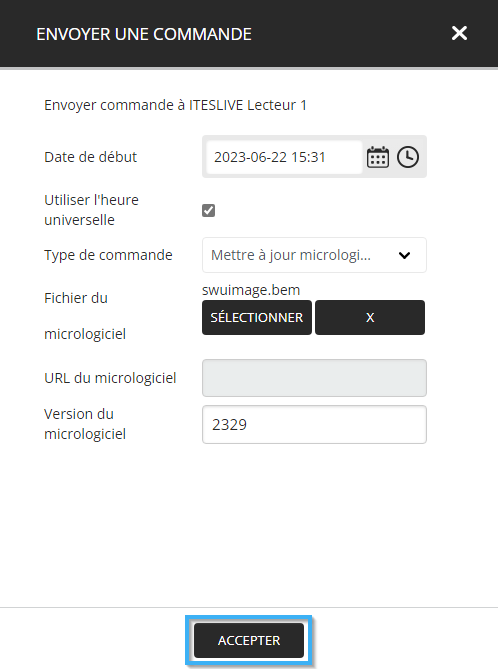Comment faire la mise à jour du micrologiciel de mon moniteur Samsung SMART Signage Platform (SSSP / Tizen)
Samsung fait évoluer le micrologiciel des moniteurs Samsung SMART Signage Platform (SSSP / Tizen) au fil du temps. En faire la mise à jour peut aider à corriger des anomalies qui ont été corrigé dans les dernières versions.
| disponible avec: |
| Lecteur Samsung SMART Signage Platform (SSSP / Tizen): Pro, Premium |
Une fois connectée au Studio ITESLIVE, naviguez vers le lecteur pour lequel vous désirez faire une mise à jour du micrologiciel et cliquez sur l'icône qui représente un engrenage à la droite de celui-ci.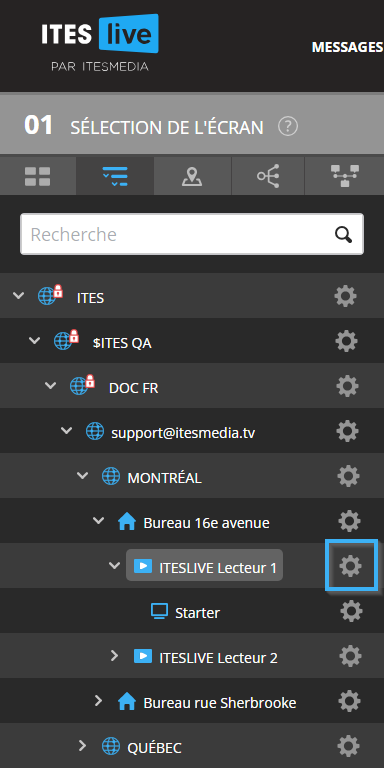
Dans la liste qui apparait par la suite, cliquez sur l'entrée nommée « Envoyer commande ».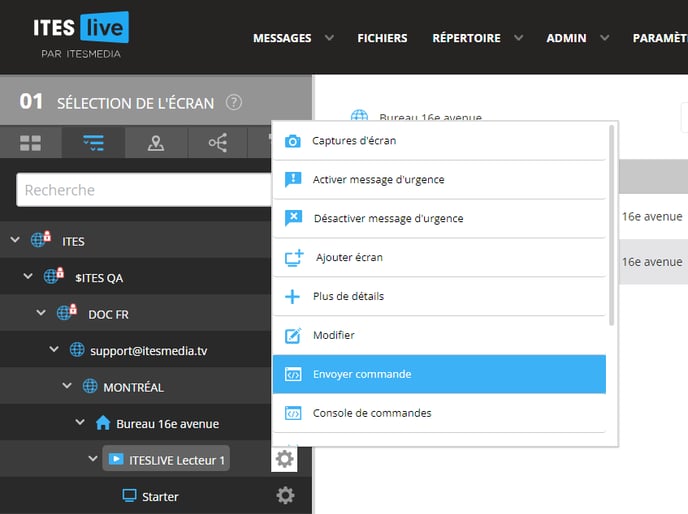
Activez les configurations suivantes et cliquez sur le bouton « Accepter » pour envoyer la commande.
- Date de début: Si vous désirez que la commande soit exécutée dès qu'elle est reçue par le lecteur, ne changez pas la valeur par défaut ici (qui est l'heure actuelle lors de la création de la commande).
- Case à cocher « Utiliser l'heure universelle »: Activez cette case à cocher pour assurer que la commande sera exécutée à l'heure demander peut importe le fuseau horaire dans lequel l'appareil se trouve.
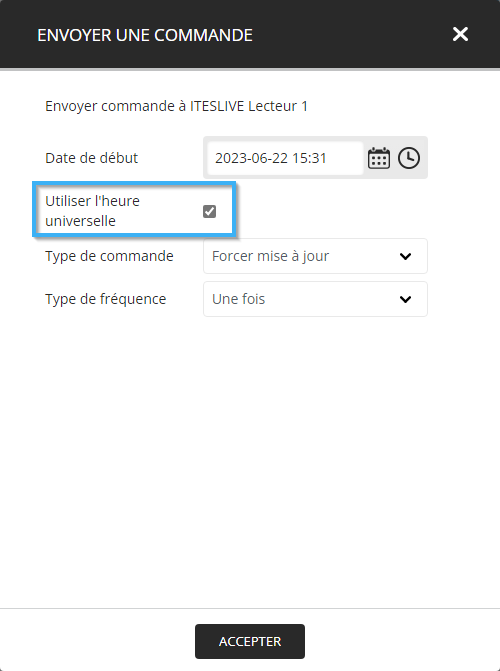
- Type de commande: Cliquez sur la liste déroulante et sélectionnez le type de commande « Mettre à jour micrologiciel ».
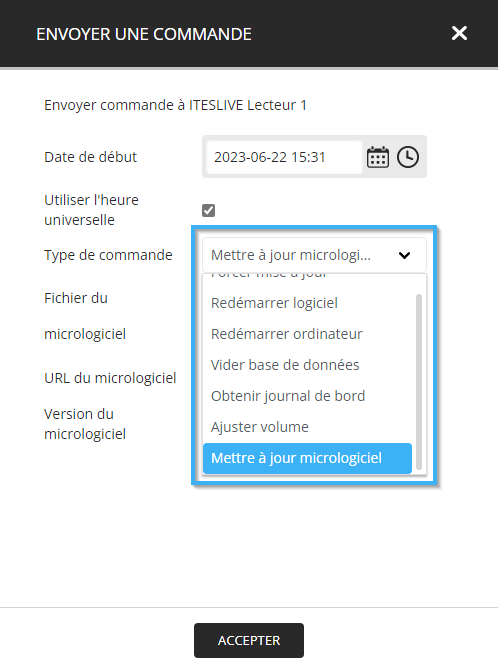
- Fichier du micrologiciel: Cliquez sur le bouton « Sélectionner » et sélectionnez le fichier de la version approprié et cliquez sur le bouton « Sélectionner » pour utiliser le fichier en question.
Important : Le numéro de version du micrologiciel vous a été fourni par ITESMEDIA, si vous n'avez pas reçu de numéro de version, nous vous invitons à ouvrir un billet depuis la base de connaissance ITESLIVE.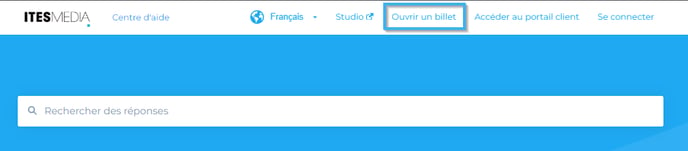
Veuillez s'il vous plaît avoir le numéro de modèle de votre moniteur Samsung en main et assurez-vous de nous le faire parvenir lors de l'ouverture du billet.
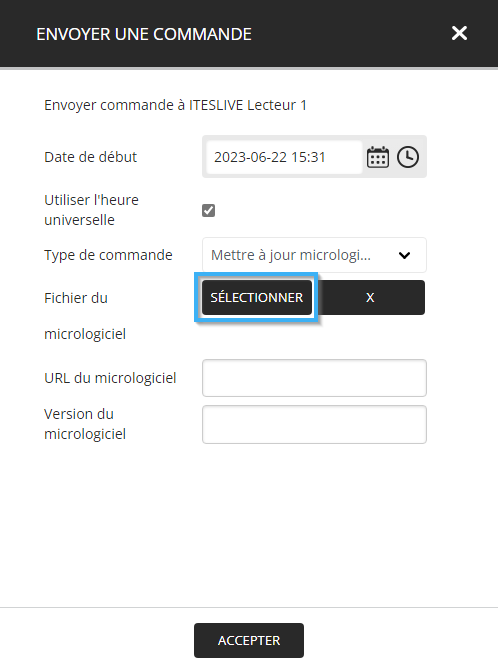
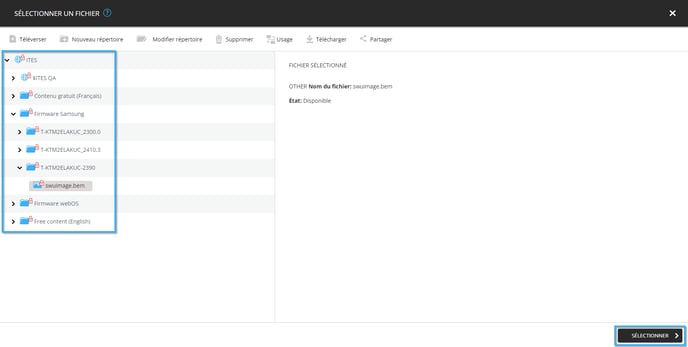
- Version du micrologiciel: Écrivez le numéro de version tel qu'il vous a indiqué par ITESMEDIA.
Important : Le numéro de version du micrologiciel vous a été fourni par ITESMEDIA, si vous n'avez pas reçu de numéro de version, nous vous invitons à ouvrir un billet depuis la base de connaissance ITESLIVE.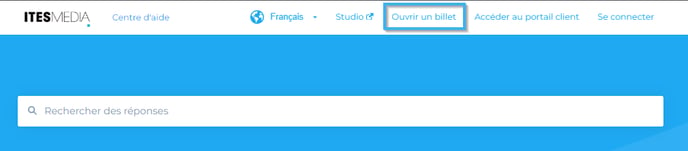
Veuillez s'il vous plaît avoir le numéro de modèle de votre moniteur Samsung en main et assurez-vous de nous le faire parvenir lors de l'ouverture du billet.
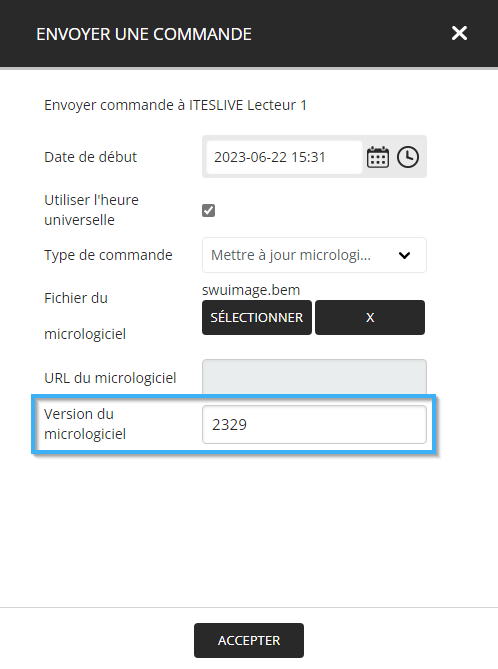
Une fois que toutes les configurations ont été appliquées, cliquez sur le bouton « Accepter ».